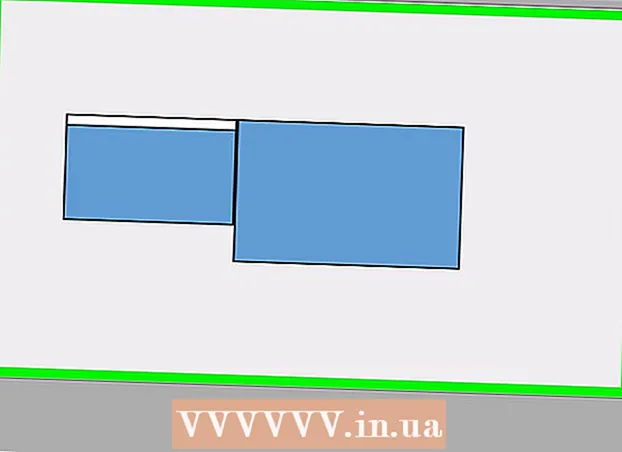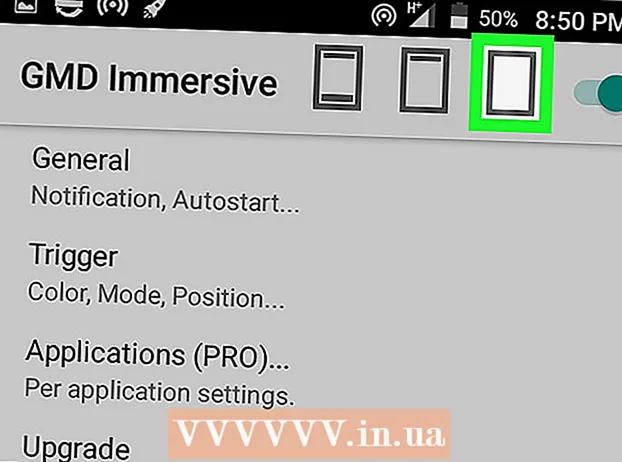రచయిత:
Louise Ward
సృష్టి తేదీ:
7 ఫిబ్రవరి 2021
నవీకరణ తేదీ:
1 జూలై 2024

విషయము
కానన్ కెమెరా నుండి విండోస్ కంప్యూటర్కు చిత్రాలను బదిలీ చేయడానికి కానన్ కెమెరా విండో ప్రోగ్రామ్ను ఎలా ఉపయోగించాలో ఈ వికీ మీకు నేర్పుతుంది. గమనిక: కెమెరా విండోకు కనెక్ట్ అవ్వడానికి కానన్ కెమెరాలు తప్పనిసరిగా Wi-Fi ని ప్రారంభించాలి. అదనంగా, కెమెరా విండో పాత ప్రోగ్రామ్, కాబట్టి ఇది 2015 తర్వాత విడుదలైన అనేక కెమెరా మోడళ్లకు అనుకూలంగా ఉండకపోవచ్చు.
దశలు
4 యొక్క పార్ట్ 1: కానన్ కెమెరా విండోను డౌన్లోడ్ చేసి సేకరించండి
పరికరాన్ని ఆన్ చేయడానికి.

.- క్లిక్ చేయండి నెట్వర్క్ విండో యొక్క ఎడమ వైపున.
- కెమెరా పేరును డబుల్ క్లిక్ చేయండి.
- తెరపై సూచనలను అనుసరించండి.
. స్క్రీన్ దిగువ ఎడమ మూలలో ఉన్న విండోస్ లోగోను క్లిక్ చేయండి.

కెమెరా విండోను తెరవండి. దిగుమతి కెమెరావిండో ప్రారంభ విండోకు వెళ్లి క్లిక్ చేయండి కెమెరా విండో శోధన ఫలితాల జాబితా ఎగువన కనిపిస్తుంది.
విండో యొక్క కుడి ఎగువ మూలలో ఉన్న గేర్ చిహ్నంతో "సెట్టింగులు" ఎంపికపై క్లిక్ చేయండి. సెట్టింగుల విండో కనిపిస్తుంది.
కార్డు క్లిక్ చేయండి దిగుమతి (దిగుమతి) సెట్టింగ్ల విండో ఎగువన ఉంది.
క్లిక్ చేయండి ఫోల్డర్ సెట్టింగులు (ఫోల్డర్ను ఇన్స్టాల్ చేయండి). ఈ టాబ్ విండో పైభాగంలో ఉంది.
క్లిక్ చేయండి బ్రౌజ్ చేయండి ... (బ్రౌజ్ చేయండి). ఈ ఐచ్చికము పేజీ మధ్య కుడి వైపున ఉంది. ఫైల్ ఎక్స్ప్లోరర్ విండో కనిపిస్తుంది.
ఫోల్డర్ను ఎంచుకోండి. కాపీ చేసిన చిత్రాలను సేవ్ చేయడానికి మీరు ఉపయోగించాలనుకుంటున్న ఫోల్డర్పై క్లిక్ చేసి, ఆపై క్లిక్ చేయండి తెరవండి (ఓపెన్) లేదా ఫోల్డర్ ఎంచుకోండి (ఫోల్డర్ ఎంచుకోండి) పాప్-అప్ విండో యొక్క కుడి దిగువ మూలలో.

క్లిక్ చేయండి అలాగే విండో దిగువన. సెట్టింగులు సేవ్ చేయబడతాయి మరియు సెట్టింగుల విండో మూసివేయబడుతుంది.
క్లిక్ చేయండి కెమెరా నుండి చిత్రాలను దిగుమతి చేయండి (కెమెరా నుండి చిత్రాలను దిగుమతి చేయండి). ఈ ఎంపిక విండో మధ్యలో ఉంది.
క్లిక్ చేయండి అన్ని చిత్రాలను దిగుమతి చేయండి (అన్ని ఫోటోలను దిగుమతి చేయండి). ఈ ఐచ్చికము మెను మధ్యలో ఉంది. కెమెరాలోని చిత్రం కంప్యూటర్కు కాపీ చేయడం ప్రారంభిస్తుంది.- మీరు నిర్దిష్ట చిత్రాలను దిగుమతి చేయాలనుకుంటే, క్లిక్ చేయండి దిగుమతి చేయడానికి చిత్రాలను ఎంచుకోండి (దిగుమతి చేయడానికి చిత్రాలను ఎంచుకోండి), మీరు దిగుమతి చేయదలిచిన ప్రతి ఫోటోను ఎంచుకోండి మరియు బాణం క్లిక్ చేయండి దిగుమతి విండో యొక్క కుడి దిగువ మూలలో.
దిగుమతి పూర్తయ్యే వరకు వేచి ఉండండి. మధ్య విండోలోని ప్రోగ్రెస్ బార్ అదృశ్యమైన తర్వాత, చిత్రం కాపీ చేయబడింది. చిత్రం ఇప్పుడు మీరు ఇంతకు ముందు ఎంచుకున్న ఫోల్డర్లో ఉంటుంది. ప్రకటన
సలహా
- మీరు నెట్వర్క్ ద్వారా అవసరమైన కెమెరా డ్రైవర్ను ఇన్స్టాల్ చేయలేకపోతే, డ్రైవర్ను ఇన్స్టాల్ చేయడానికి చేర్చబడిన USB కేబుల్ ద్వారా కెమెరాను కంప్యూటర్కు కనెక్ట్ చేయడానికి ప్రయత్నించండి.
హెచ్చరిక
- చాలా సందర్భాలలో, కెమెరా విండోను ఉపయోగించడం కంటే కెమెరా యొక్క USB కేబుల్ మరియు ఫోటోలను దిగుమతి చేయడానికి కంప్యూటర్ యొక్క డిఫాల్ట్ ఫోటోల అనువర్తనాన్ని ఉపయోగించడం వేగంగా ఉంటుంది.